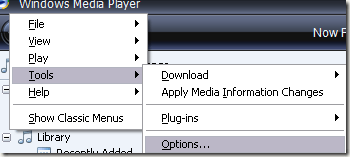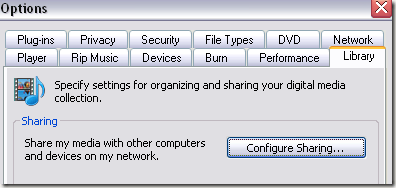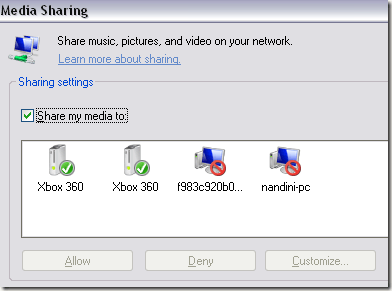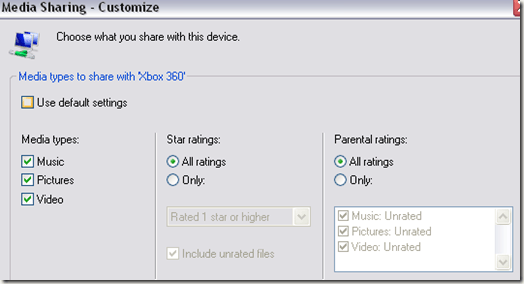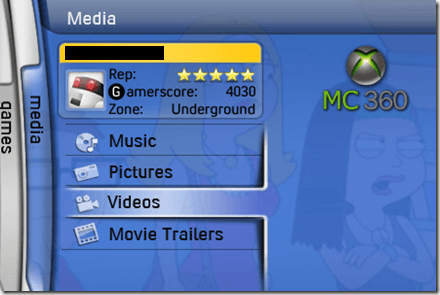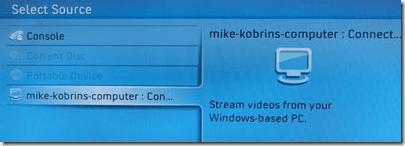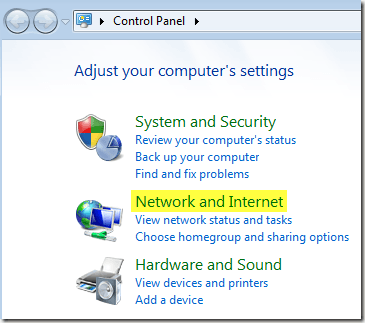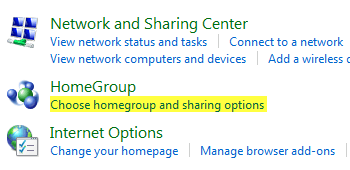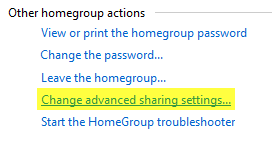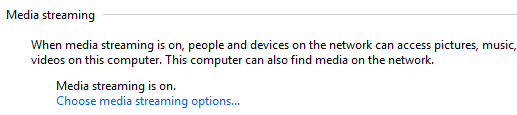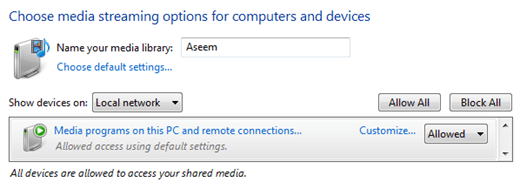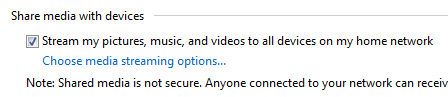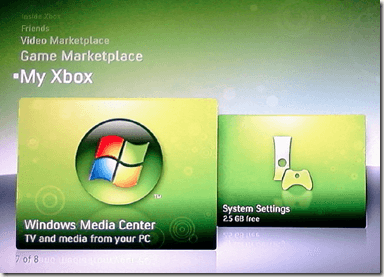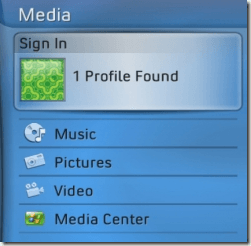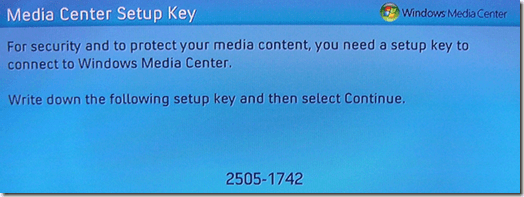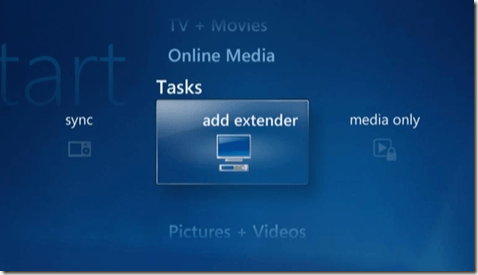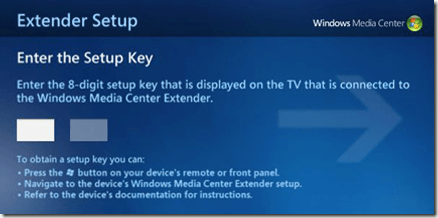Ak máte konzolu Xbox 360, môžete s ňou jednoducho zdieľať všetky obrázky, videá a hudbu uložené v počítači. Je to príjemné, ak máte svoj Xbox pripojený k vášmu obrovskému plochému televízoru a chcete svojej rodine a priateľom ukázať domáce videá alebo obrázky.
V závislosti od operačného systému, ktorý používate, a od toho, či máte alebo nemáte počítač so systémom Windows Media Center, existuje niekoľko rôznych spôsobov pripojenia konzoly Xbox k počítaču.
Obsah
- Pripojte systém Windows XP k konzole Xbox 360
- Pripojte Windows 7/8/10 k Xboxu 360
- Pripojte Windows Media Center k konzole Xbox 360
Pripojte systém Windows XP k konzole Xbox 360
Ak máte systém Windows XP bez aplikácie Media Center, na streamovanie obsahu do konzoly Xbox 360 budete musieť použiť prehrávač Windows Media Player.
Je to celkom jednoduchý proces a jeho nastavenie netrvá príliš dlho. Najprv postupujte podľa týchto krokov v prehrávači Windows Media Player:
1. V hornom menu kliknite na Nástroje – Možnosti .
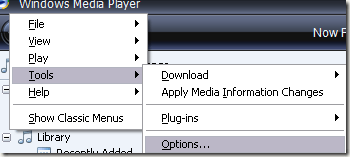
2. Potom kliknite na kartu Knižnica a kliknite na tlačidlo Konfigurovať zdieľanie . V závislosti od verzie WMP, ktorú používate, môžete namiesto toho mať na karte Knižnica tlačidlo s názvom Zdieľanie médií .
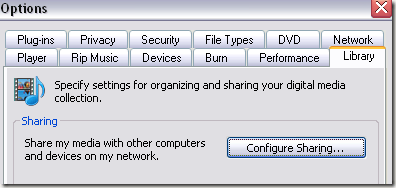
3. Teraz kliknite na začiarkavacie políčko Zdieľať moje médiá a vyberte svoju konzolu Xbox 360 zo zoznamu nižšie.
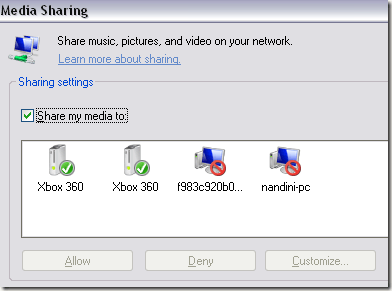
4. Nakoniec, keď v zozname vyberiete Xbox, pokračujte a kliknite na tlačidlo Povoliť . Vedľa ikony konzoly by sa mala objaviť zelená značka začiarknutia.
5. Kliknutím na tlačidlo Prispôsobiť nakonfigurujte typ média, ktoré chcete zdieľať s konzolou Xbox.
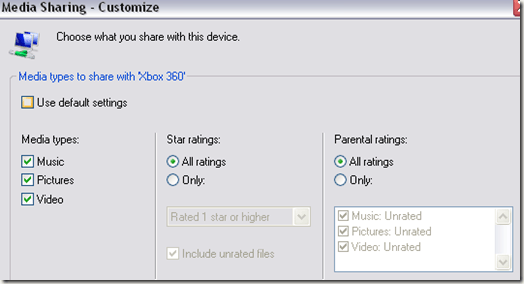
Ak chcete teraz získať prístup k svojim médiám na konzole Xbox, jednoducho prejdite do oblasti Médiá na paneli Xbox Dashboard a vyberte položku Hudba, Obrázky alebo Videá .
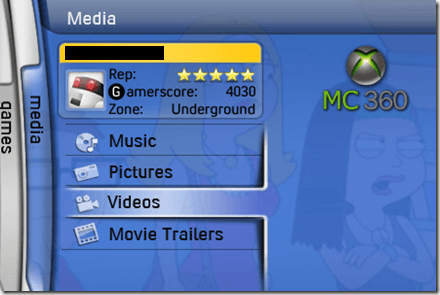
6. Xbox automaticky zistí počítače vo vašej sieti, na ktorých je spustené zdieľanie siete WMP, takže stačí vybrať počítač podľa názvu.
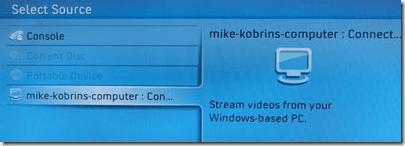
Je to také jednoduché! Teraz môžete prehliadať svoje PC médiá na vašom Xboxe.
Pripojte Windows 7/8/10 k Xboxu 360
Ak chcete k konzole Xbox pripojiť počítač so systémom Windows 7/8/10 (ktorý nemá Windows Media Center), postupujte podľa nasledujúcich krokov.
1. Kliknite na Štart , potom na Ovládací panel a potom na Sieť a internet .
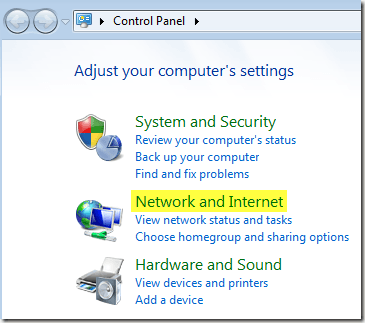
2. Kliknite na Možnosti domácej skupiny a zdieľania .
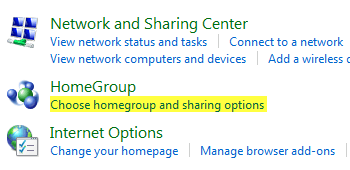
3. Potom kliknite na Zmeniť pokročilé nastavenia zdieľania .
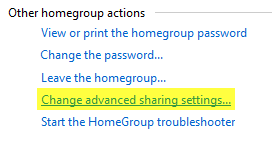
4. Posuňte sa nadol na Streamovanie médií a kliknite na Vybrať možnosti streamovania médií . Táto možnosť sa môže nachádzať v časti Všetky siete .
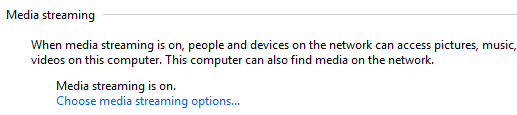
5. Pokračujte a kliknite na Zapnúť streamovanie médií . Tu môžete pomenovať svoju knižnicu médií a vybrať, čo chcete zdieľať.
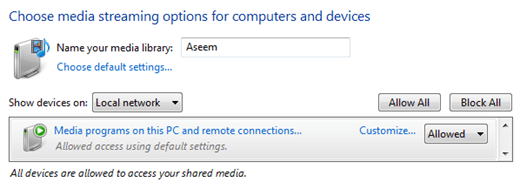
6. Kliknite na OK a potom na Uložiť zmeny na stránke Rozšírené nastavenia zdieľania. Tým sa dostanete späť na obrazovku Domovská skupina. Tu chcete skontrolovať možnosť Streamovať moje obrázky, hudbu a videá do všetkých zariadení v mojej domácej sieti .
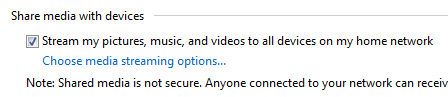
Teraz môžete postupovať podľa rovnakých krokov na konzole Xbox 360 a získať prístup k médiám uloženým v počítači so systémom Windows 7/8/10.
Pripojte Windows Media Center k konzole Xbox 360
Ak máte počítač s Windows Media Center, je to veľmi jednoduchý proces. Postupujte podľa nižšie uvedených krokov.
1. Najprv musíte na konzole Xbox 360 získať 8-miestny kľúč nastavenia centra médií. Môžete to urobiť tak, že prejdete na My Xbox a vyberiete Windows Media Center .
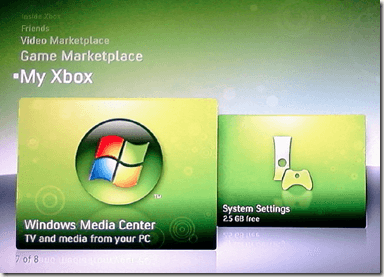
Môže byť aj na karte Médiá .
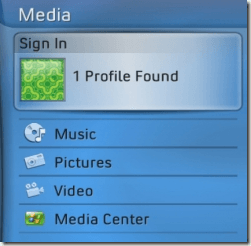
2. Postupujte podľa pokynov na obrazovke, kým sa nedostanete ku klávesu centra médií. Malo by to vyzerať asi takto:
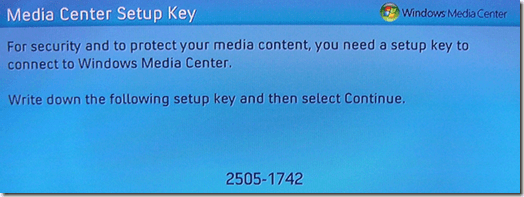
3. Teraz prejdite do počítača so systémom Windows 7 alebo Vista Media Center a spustite ho. Potom kliknite na Úlohy a Pridať Extender .
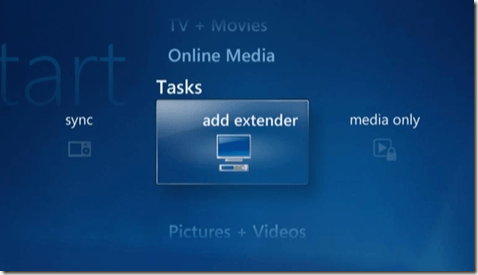
4. Teraz zadajte svoj 8-miestny kód a kliknite na Ďalej.
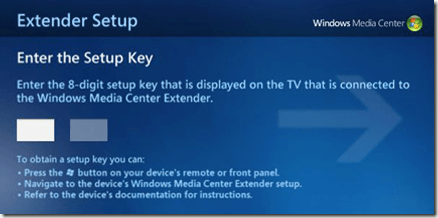
V tomto bode, pokiaľ nemáte nejaké bláznivé nastavenie brány firewall, by mal byť váš počítač pripojený k vášmu Xboxu 360 a pripravený na streamovanie hudby, videí a obrázkov!
Máte problémy s pripojením konzoly Xbox 360 k počítaču? Dajte nám vedieť v komentároch a my sa pokúsime pomôcť. Užite si to!